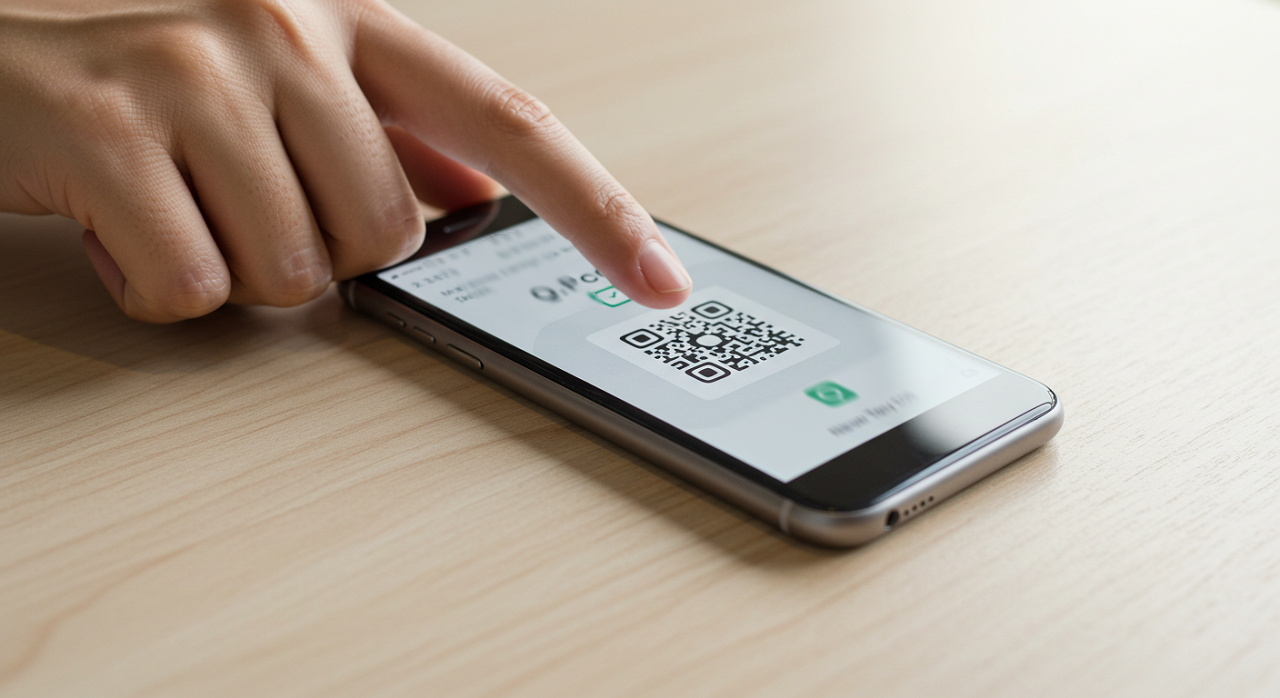iPhoneで写真に写っているQRコードを長押ししても、なぜか反応しない…。そんな「写真からQRコードを読み取りたいのに、うまくいかない」という悩みを抱えている方が増えています。特に、Safariやアルバム内の画像からQRコードを開こうとしても反応せず、「これって壊れてるの?」と感じた経験はありませんか?
「iPhoneの写真でQRコードが読み取れない」「長押ししてもメニューが出てこない」「iPhone8やiPadでは操作が違うの?」といった疑問の声もよく見られます。また、「インスタグラムに表示されたQRコードをiPhoneで読み取る方法がわからない」「Androidでは普通に長押しで開けたのに…」と感じている方もいるでしょう。
この記事では、iPhoneでQRコードをうまく読み込めない原因をわかりやすく整理しながら、対処法をくわしく解説していきます。アルバム内の写真を使った読み取り方法や、iPhoneに標準搭載されているQRコード読み取り機能、さらにLINEや専用アプリを使った代替手段まで幅広く紹介します。
iPhoneで写真のQRコードを長押しするとどうなるのか、そもそもなぜ読み取れないのか、そして今すぐできる解決策とは?そんな疑問を一つずつ解決していきましょう。
- iPhoneで写真内のQRコードが長押しできない主な原因がわかる
- iPhoneやiPadでの正しいQRコード読み取り方法が理解できる
- QRコードが反応しないときの対処法や代替手段を知ることができる
- LINEや専用アプリを使った読み取りの方法を学べる
iPhone 写真 QRコード 長押しできない時の対処法
iPhoneでQRコードが読み取れない理由
QRコードを読み取ろうとしてもiPhoneが反応しないときは、いくつかの原因が考えられます。
まず、読み取れないケースとして多いのが、カメラアプリの設定がオフになっている場合です。iPhoneの「設定」アプリ内にある「カメラ」の項目で「QRコードをスキャン」がオフになっていると、いくらカメラをかざしても読み取りはできません。
また、iOSのバージョンが古いことも見逃せません。QRコードの読み取り機能は、iOS 11以降のバージョンで正式に搭載されているため、それ以前の端末ではそもそも対応していない可能性があります。
さらに、暗すぎる場所やピントが合っていない状態では、カメラがQRコードとして認識できない場合もあります。ピンボケや影が原因で読み取りエラーが起きることも珍しくありません。
このように、QRコードが読み取れないと感じたら、まず設定と撮影環境を確認することが大切です。それでも改善しない場合は、iOSのアップデートや再起動を試すと、問題が解決することもあります。

iPhoneで写真のQRコードを読み取る方法
iPhoneでは、写真に写っているQRコードも読み取ることが可能です。
最も手軽な方法は、写真アプリで対象の画像を開き、QRコードの部分を長押しすることです。画像に埋め込まれたコードが正しく認識されれば、画面下にリンクを開くためのメニューが表示されます。
このとき、注意したいのが画像の状態です。QRコードが一部隠れていたり、ぼやけていたりすると正しく読み取れないことがあります。保存された画像であっても、コード全体が鮮明に写っていることが重要です。
また、Safariに表示されたQRコードであれば、長押しによってそのままリンクを開くことも可能です。もし長押しに反応しない場合は、一度スクリーンショットとして保存し、写真アプリから再度試してみるとよいでしょう。
このように、iPhoneではカメラを使わなくても写真からQRコードを読み取れる機能があるため、画面上のコードを他の端末なしで開きたいときに役立ちます。
iPhone8 写真 QRコード 長押しできない原因
iPhone8を使用していて、写真に表示されたQRコードを長押ししても反応しない場合、いくつかの原因が考えられます。
まず確認したいのは、iOSのバージョンです。iOSが古いままだと、写真からのQRコード長押し認識機能が正常に働かないことがあります。特にiOS 13の一部バージョンでは、写真内のQRコードを長押ししてもメニューが表示されない不具合が報告されています。
次に見直すべきなのは「テキスト認識表示」などの視覚認識機能がオンになっているかどうかです。設定の「カメラ」または「アクセシビリティ」内でこれらの項目を有効にしておかないと、QRコードのリンク先を検出できないことがあります。
また、長押ししている位置がずれていたり、QRコードの周囲に余白が少ない場合も、正しく反応しない原因になります。このような場合は、スクリーンショットを撮ったうえで、画像を編集してQRコードの部分を強調すると成功しやすくなります。
iPhone8自体はQRコード読み取りに対応していますが、設定や環境によって使えないことがあるため、上記の点を一つずつ確認してみるのがおすすめです。
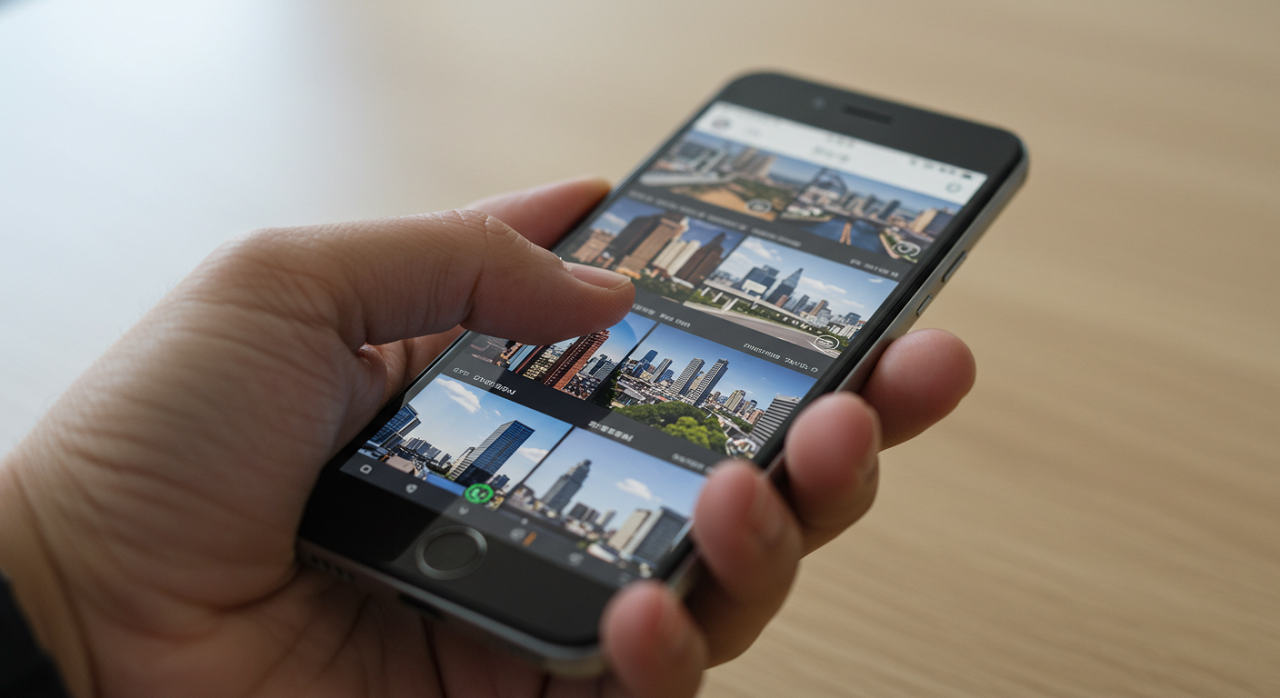
iPad 写真 QRコード 長押しできない場合の対処
iPadで写真内のQRコードを長押ししても反応しない場合は、いくつかの設定や操作を見直す必要があります。
まず確認したいのが、使用しているiPadのOSバージョンです。QRコードの認識機能はiOSと同様に、iPadOSのバージョンによって動作の有無が変わることがあります。特にiPadOS 13以前を使っている場合、写真から直接読み取る機能が制限されている可能性があります。
次に見直すべきなのは、写真アプリで表示している画像の状態です。QRコードがぼやけていたり、コードの一部が欠けていると、長押ししても検出できません。保存した画像は拡大しすぎず、QRコードが画面中央に収まるよう表示すると成功率が上がります。
また、設定アプリ内の「アクセシビリティ」や「カメラ」項目にある視覚認識関連の機能がオフになっていると、QRコードの検出に影響が出ることもあります。これらの項目をオンにすることで、読み取り精度が向上する可能性があります。
このような点を一つずつ確認することで、iPadでも安定してQRコードを読み取ることができるようになります。
写真アルバム QRコードが反応しない時
写真アルバムに保存したQRコード画像が反応しない場合、画像の状態や操作手順に原因があることが多いです。
一般的に、iPhoneやiPadの写真アプリでは、QRコードが写っている画像を長押しすることで読み取りが可能です。しかし、画像がぼやけていたり、QRコードの一部が隠れている場合は、うまく認識されません。
さらに、画像がスクリーンショットではなく他のアプリ経由で保存された場合、データの圧縮などによってQRコードとして正確に認識されないこともあります。このときは、画像の加工や拡大縮小を避け、保存し直すと改善されることがあります。
LINEやQRコードリーダーアプリを使うのも有効な手段です。これらのアプリは専用の画像読み取り機能を備えており、写真アルバム内の画像からでも正確にQRコードを判別できるケースが多く見られます。
保存した画像が反応しないときは、他のアプリや読み取り方法を試してみるのが有効です。
iPhone 写真 QRコード 長押しできない原因と代替策
QRコードを押しても反応しない理由
QRコードを押しても反応しない場合、その多くは操作手順か環境設定に問題があります。
まず、QRコードの「押す」とは一般的に長押しの操作を指しますが、正確な位置をタップできていないと反応しません。特に画面上でQRコードが小さすぎると、システムがリンクとして認識できないことがあります。
また、使用しているアプリによっても挙動は異なります。Safariでは長押しでメニューが表示されますが、Chromeや一部のSNSアプリでは、QRコードのリンクを検出できないことがあります。アプリを変えて試してみるのも1つの方法です。
このほか、iOSやiPadOSのバージョンが古い場合、QRコードの認識機能自体が未対応となっている可能性があります。定期的なOSアップデートにより、最新の機能を活用できる状態を維持することが重要です。
操作しても反応しないと感じた場合は、まずアプリ・環境・QRコード画像の状態を見直すことが、スムーズな解決につながります。
インスタ QRコード読み取り iPhoneでの操作方法
Instagramに表示されたQRコードをiPhoneで読み取りたい場合、まずはスクリーンショットの保存から始めるのが効果的です。
通常、Instagram内の投稿やプロフィールに表示されるQRコードは、カメラアプリを使って直接スキャンすることができません。そのため、一度QRコードの部分をスクリーンショットで保存し、その画像を写真アプリで開いて対応する必要があります。
写真アプリでQRコードを表示させたあと、QRコード部分を長押ししてみてください。うまくいけば、下部に「リンクを開く」などのメニューが表示され、該当するURLやページに移動できます。
なお、QRコードが小さい場合や複雑な背景と重なっている場合は、認識できないことがあります。その場合は、画像を拡大してから再度長押しすると、反応する確率が高まります。
Instagramの画面上では直接読み取れなくても、画像を保存してからの操作で十分に対応可能です。

LINEでQRコードを読み取る方法
LINEを使えば、写真に保存されたQRコードも簡単に読み取ることができます。
まずはLINEアプリを開き、「ホーム」画面の右上にある「友だち追加」アイコンをタップします。その中にある「QRコード」の項目を選択すると、QRコードスキャン用のカメラが起動します。
画面右上の「写真マーク」をタップすると、スマートフォンに保存された画像一覧が表示されます。そこからQRコードを含む画像を選ぶことで、LINEが自動でコードを解析し、リンク先のURLなどを表示してくれます。
この機能は、スクリーンショットで保存したQRコードにも対応しています。ただし、QRコードが部分的に欠けている場合や画像が不鮮明な場合は読み取りができないことがあります。
また、LINEアプリに「写真へのアクセス権限」が与えられていないと、画像を選択できません。設定アプリでLINEのアクセス許可を「すべての写真」に変更しておくとスムーズに使えます。
LINEを使った読み取りは、手順がシンプルで操作に迷うことが少ないため、初心者にもおすすめです。
iPhoneのQRコード読み取り専用アプリの活用
iPhoneでQRコードの読み取りを確実に行いたいときは、専用のQRコードリーダーアプリを使うのも一つの方法です。
App Storeでは数多くのQRコードリーダーが提供されていますが、中でも「QRコードリーダー – QRコード読み取り・作成」などの人気アプリは、操作がシンプルで動作もスムーズです。カメラをかざすだけで読み取りが完了し、リンクを開くかどうかを選ぶこともできます。
また、多くの専用アプリには「画像からQRコードを読み取る」機能も備わっており、スクリーンショットに保存したQRコードを使ってもスキャン可能です。これにより、画面上に表示されたコードを別の端末なしでも簡単に開くことができます。
一方で、無料アプリには広告が表示されることが多く、頻繁に利用する場合には煩わしく感じることもあるかもしれません。必要に応じて有料版への切り替えを検討してもよいでしょう。
iPhoneの標準機能に加えて、専用アプリを活用することで、より柔軟かつ確実なQRコード読み取りが実現できます。
QRコード 長押し Androidとの違い
iPhoneとAndroidでは、QRコードの長押し操作に違いがあり、使用感にも差があります。
iPhoneでは、写真アプリやSafariなどの特定のアプリ内でQRコードを長押しすることで、URLのプレビューや「開く」「コピー」などの操作が可能になります。これはiOSに標準搭載されている画像認識機能が活用されているためで、画像上の情報を自動で判別できるのが特徴です。
一方、Androidの場合は機種やOSのバージョン、使用しているブラウザアプリによって挙動が異なります。多くのAndroid端末では、長押しだけではQRコードが反応しないケースがあり、「Googleレンズ」を使って画像を解析する必要があります。ChromeやGoogleアプリ上でQRコードを長押ししたあと、「画像で検索」などのオプションを選び、Googleレンズ経由で読み取るという手順になります。
つまり、iPhoneでは直接的かつシンプルにリンクを開ける場面が多いのに対し、Androidでは一手間かかることが一般的です。ただし、Androidにはカスタマイズ性が高く、QRコード読み取りに特化したアプリを自由に選んで使える利点もあります。
このように、長押しでの操作感や対応アプリの違いによって、iPhoneとAndroidの間にはQRコード操作の「ひとクセ」があることを覚えておくと便利です。
iPhoneで写真からQRコードを読み込むには
iPhoneでは、保存した写真からでもQRコードを簡単に読み込むことができます。
方法として主に使われるのは「写真アプリ」での長押し操作です。QRコードが写っている写真を開き、コード部分を指でしばらく押さえると、関連するURLがポップアップ表示されます。そのままリンクを開く、コピーする、リーディングリストに追加するなどの選択肢が出てきます。
この機能を使うには、iOSのバージョンがある程度新しいことが条件です。iOS15以降であれば精度も安定しており、特別な設定をせずに利用できます。古いバージョンを使っている場合や、機能が反応しない場合は、OSのアップデートを検討するのが効果的です。
もし標準の写真アプリで読み取れないときは、LINEやQRコード専用のリーダーアプリを使う方法もあります。保存済みの画像を選ぶだけで、自動的にQRコードを解析してくれるため、操作に迷うことが少ないのがメリットです。
読み込みがうまくいかないときは、画像の状態にも注目しましょう。QRコードがぼやけていたり、四隅が切れていたりすると、正常に読み取れないことがあります。撮影や保存の際には、コードがはっきり写るようにすることがポイントです。
このように、写真からQRコードを読み込むには複数の方法があり、用途や環境に応じて使い分けるとスムーズに対応できます。
iPhoneで写真のQRコードが長押しできないときに知っておきたいことまとめ
iPhoneで写真内のQRコードを長押ししても反応しない場合、いくつかの確認ポイントがあります。まず、カメラの設定で「QRコードをスキャン」がオフになっていないかを見直しましょう。また、iOSのバージョンが古いとQRコードの認識機能が使えないことがあります。ピントが合っていなかったり、暗い場所ではカメラがコードを認識できない場合もあります。
写真アプリでは、QRコード部分を長押しすることでリンクが表示されることがありますが、画像がぼやけていると反応しにくくなります。特にiOS13の一部バージョンでは不具合の報告もあるため、アップデートも有効です。テキスト認識や視覚関連の設定がオフになっていると、読み取り精度に影響が出ることもあります。
また、QRコードの周囲に十分な余白がないと、長押し操作がうまくいかないことがあります。iPadOSでも同様にバージョンによって読み取りが制限されることがあるため、こちらも確認が必要です。他アプリから保存した画像は、圧縮などの影響で読み取りに失敗することがあります。
LINEのQRコード読み取り機能を使えば、保存済みの画像からもスムーズに読み取りが可能です。専用アプリを使えば、より安定して読み込むことができます。Safariの場合は、長押しだけでリンクを開けることがあり便利です。一方、AndroidではGoogleレンズなどを使う必要があり、操作方法が異なります。
最後に、QRコードの一部が切れている、または不鮮明な場合には、正常に読み取れない可能性が高くなるため、画像の状態もチェックしてみてください。こうした点を一つずつ確認することで、iPhoneでQRコードを正しく読み取れるようになります。